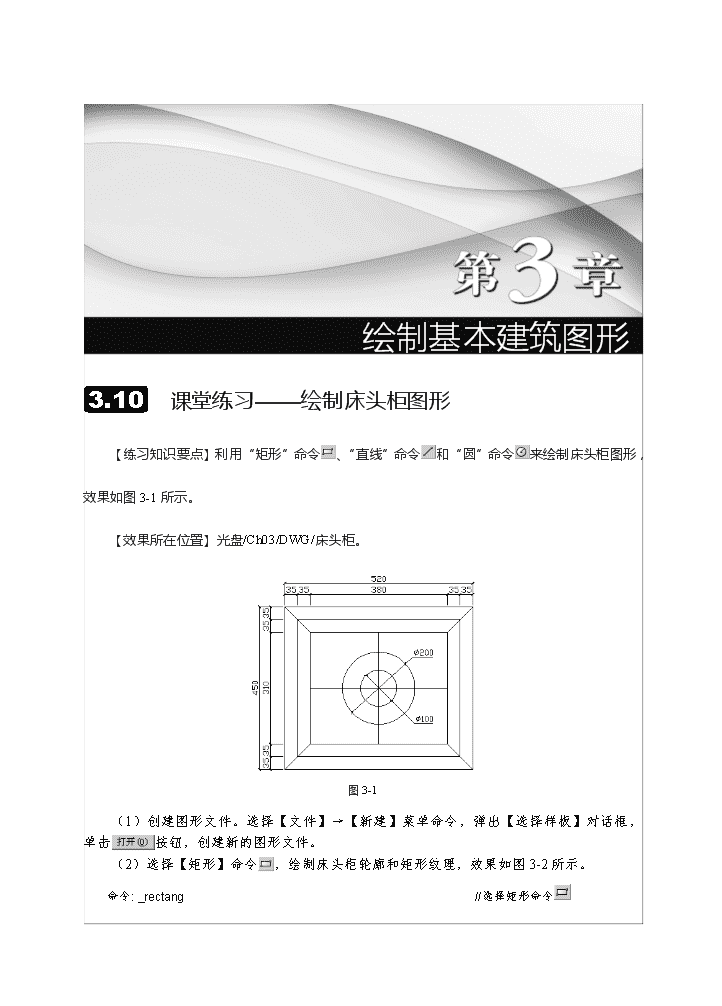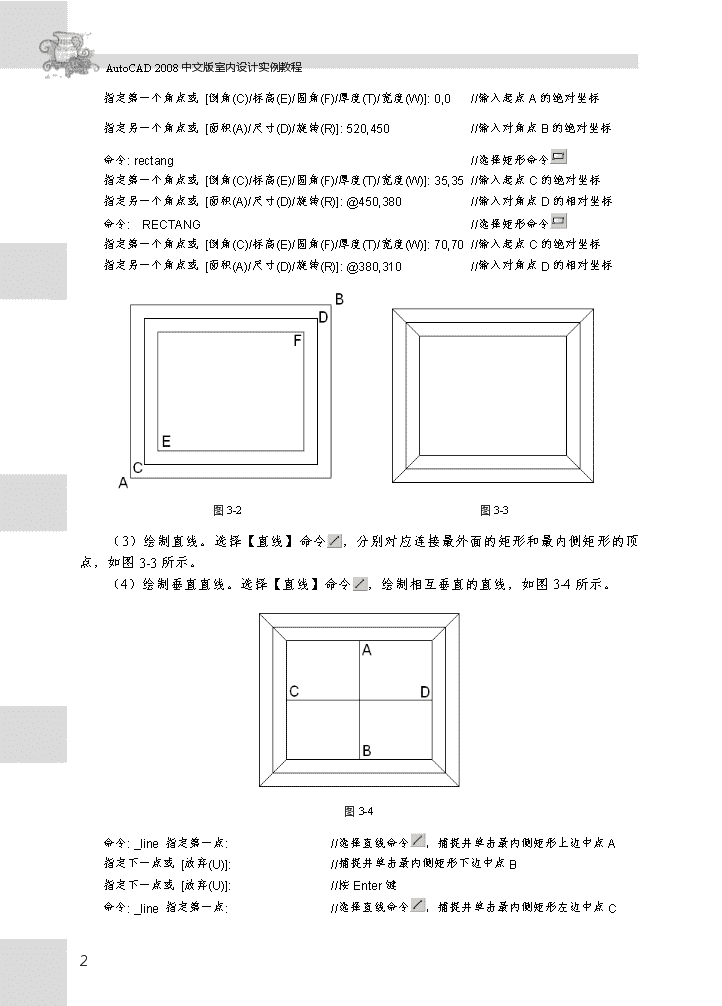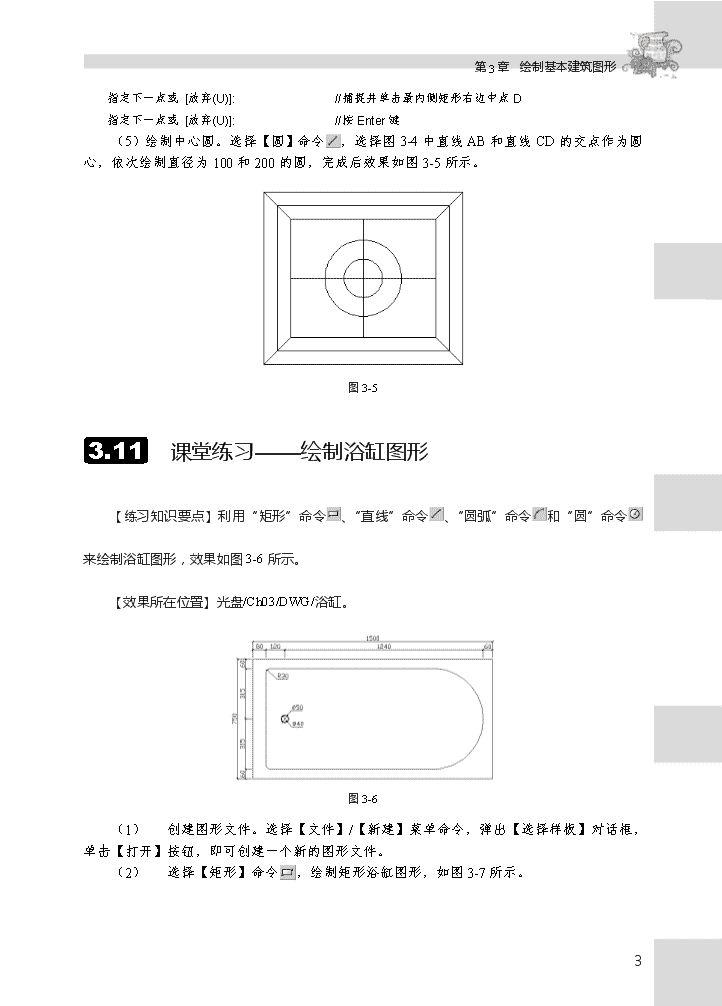- 864.50 KB
- 2022-04-22 发布
- 1、本文档由用户上传,淘文库整理发布,可阅读全部内容。
- 2、本文档内容版权归属内容提供方,所产生的收益全部归内容提供方所有。如果您对本文有版权争议,请立即联系网站客服。
- 3、本文档由用户上传,本站不保证质量和数量令人满意,可能有诸多瑕疵,付费之前,请仔细阅读内容确认后进行付费下载。
- 网站客服QQ:403074932
第3章绘制基本建筑图形绘制基本建筑图形课堂练习——绘制床头柜图形【练习知识要点】利用“矩形”命令、“直线”命令和“圆”命令来绘制床头柜图形,效果如图3-1所示。【效果所在位置】光盘/Ch03/DWG/床头柜。图3-1(1)创建图形文件。选择【文件】→【新建】菜单命令,弹出【选择样板】对话框,单击按钮,创建新的图形文件。(2)选择【矩形】命令,绘制床头柜轮廓和矩形纹理,效果如图3-2所示。命令:_rectang//选择矩形命令9n第3章绘制基本建筑图形指定第一个角点或[倒角(C)/标高(E)/圆角(F)/厚度(T)/宽度(W)]:0,0//输入起点A的绝对坐标指定另一个角点或[面积(A)/尺寸(D)/旋转(R)]:520,450//输入对角点B的绝对坐标命令:rectang//选择矩形命令指定第一个角点或[倒角(C)/标高(E)/圆角(F)/厚度(T)/宽度(W)]:35,35//输入起点C的绝对坐标指定另一个角点或[面积(A)/尺寸(D)/旋转(R)]:@450,380//输入对角点D的相对坐标命令:RECTANG//选择矩形命令指定第一个角点或[倒角(C)/标高(E)/圆角(F)/厚度(T)/宽度(W)]:70,70//输入起点C的绝对坐标指定另一个角点或[面积(A)/尺寸(D)/旋转(R)]:@380,310//输入对角点D的相对坐标图3-2图3-3(3)绘制直线。选择【直线】命令,分别对应连接最外面的矩形和最内侧矩形的顶点,如图3-3所示。(4)绘制垂直直线。选择【直线】命令,绘制相互垂直的直线,如图3-4所示。图3-4命令:_line指定第一点://选择直线命令,捕捉并单击最内侧矩形上边中点A指定下一点或[放弃(U)]://捕捉并单击最内侧矩形下边中点B指定下一点或[放弃(U)]://按Enter键命令:_line指定第一点://选择直线命令,捕捉并单击最内侧矩形左边中点C9n第3章绘制基本建筑图形指定下一点或[放弃(U)]://捕捉并单击最内侧矩形右边中点D指定下一点或[放弃(U)]://按Enter键(5)绘制中心圆。选择【圆】命令,选择图3-4中直线AB和直线CD的交点作为圆心,依次绘制直径为100和200的圆,完成后效果如图3-5所示。图3-5课堂练习——绘制浴缸图形【练习知识要点】利用“矩形”命令、“直线”命令、“圆弧”命令和“圆”命令来绘制浴缸图形,效果如图3-6所示。【效果所在位置】光盘/Ch03/DWG/浴缸。图3-6(1)创建图形文件。选择【文件】/【新建】菜单命令,弹出【选择样板】对话框,单击【打开】按钮,即可创建一个新的图形文件。(2)选择【矩形】命令,绘制矩形浴缸图形,如图3-7所示。9n第3章绘制基本建筑图形图3-7命令:_rectang//选择矩形命令指定第一个角点或[倒角(C)/标高(E)/圆角(F)/厚度(T)/宽度(W)]://单击确定第一角点A点指定另一个角点或[面积(A)/尺寸(D)/旋转(R)]:@1500,750//输入B点的相对坐标命令:RECTANG//按【Enter】键指定第一个角点或[倒角(C)/标高(E)/圆角(F)/厚度(T)/宽度(W)]:_from基点:<偏移>:@80,60//单击【捕捉自】按钮,单击A点作为参考点,输入C点的相对坐标指定另一个角点或[面积(A)/尺寸(D)/旋转(R)]:@1045,630//输入D点的相对坐标(3)选择【圆角】命令,对矩形浴缸进行倒圆角,效果如图3-8所示。图3-8命令:_fillet//选择圆角命令当前设置:模式=修剪,半径=0.0000选择第一个对象或[放弃(U)/多段线(P)/半径(R)/修剪(T)/多个(M)]:R//选择【半径】选项指定圆角半径<0.0000>:30//输入圆角的半径值选择第一个对象或[放弃(U)/多段线(P)/半径(R)/修剪(T)/多个(M)]://选择第一条直线AB选择第二个对象,或按住Shift键选择要应用角点的对象://选择第二条直线AD(4)选择【圆弧】命令,绘制矩形浴缸内轮廓线图形,效果如图3-9所示。9n第3章绘制基本建筑图形图3-9命令:_arc//选择圆弧命令指定圆弧的起点或[圆心(C)]://单击C点指定圆弧的第二个点或[圆心(C)/端点(E)]:C//选择【圆心】选顶指定圆弧的圆心://单击CD的中点指定圆弧的端点或[角度(A)/弦长(L)]://单击D点(5)选择【分解】命令,分解矩形浴缸内轮廓线图形,然后选择【删除】命令,删除直线CD,效果如图3-10所示。图3-10命令:_explode//选择分解命令选择对象:找到1个//选择内侧矩形选择对象://按【Enter】键命令:_erase//选择删除命令选择对象:找到1个//选择图7-4中的直线CD选择对象://按【Enter】键(6)选择【圆】命令,打开【对象捕捉】和【对象追踪】开关,绘制冲水孔图形,两个圆的半径分别为20和25,效果如图3-12所示。至此,矩形浴缸图形绘制完毕。图3-11图3-12命令:_circle//选择圆命令指定圆的圆心或[三点(3P)/两点(2P)/相切、相切、半径(T)]:120//捕捉距形的边的中点如图3-11所示,将鼠标放在中点的右侧,输入偏移值指定圆的半径或[直径(D)]<0.0000>:20//输入圆的半径值命令:_circle//选择圆命令9n第3章绘制基本建筑图形指定圆的圆心或[三点(3P)/两点(2P)/相切、相切、半径(T)]://单击刚绘制的圆的圆心指定圆的半径或[直径(D)]<20.0000>:25//输入圆的半径值课后习题——绘制清洗池图形【习题知识要点】利用“矩形”命令、“圆”命令、“直线”命令和“圆弧”命令来绘制清洗池图形,效果如图3-13所示。【效果所在位置】光盘/Ch03/DWG/清洗池。图3-13(1)创建图形文件。选择【文件】/【新建】菜单命令,弹出【选择样板】对话框,单击【打开】按钮,即可创建一个新的图形文件。(2)选择【矩形】工具,打开【对象捕捉】开关,绘制清洗池轮廓图形,效果如图3-15所示。图3-14图3-15命令:_rectang//选择矩形工具当前矩形模式:圆角=0.0000指定第一个角点或[倒角(C)/标高(E)/圆角(F)/厚度(T)/宽度(W)]:F//选择【圆角】选项指定矩形的圆角半径<0.0000>:30//输入矩形圆角的半径值9n第3章绘制基本建筑图形指定第一个角点或[倒角(C)/标高(E)/圆角(F)/厚度(T)/宽度(W)]:0,0//输入第一个角点的绝对坐标指定另一个角点或[面积(A)/尺寸(D)/旋转(R)]:@675,450//输入另一个角点的相对坐标命令:_rectang//选择矩形工具当前矩形模式:圆角=30.0000指定第一个角点或[倒角(C)/标高(E)/圆角(F)/厚度(T)/宽度(W)]:F//选择【圆角】选项指定矩形的圆角半径<30.0000>:60//输入矩形的圆角半径值指定第一个角点或[倒角(C)/标高(E)/圆角(F)/厚度(T)/宽度(W)]://捕捉圆心,如图3-14所示指定另一个角点或[面积(A)/尺寸(D)/旋转(R)]:@185,335//输入另一个角点的相对坐标命令:_rectang//选择矩形工具当前矩形模式:圆角=60.0000指定第一个角点或[倒角(C)/标高(E)/圆角(F)/厚度(T)/宽度(W)]://捕捉圆心,如图3-14所示指定另一个角点或[面积(A)/尺寸(D)/旋转(R)]:@-400,335//输入另一个角点的相对坐标(3)选择【圆】工具,打开【对象追踪】开关,绘制冲水孔图形,效果如图3-16所示。命令:_circle指定圆的圆心或[三点(3P)/两点(2P)/相切、相切、半径(T)]://选择圆工具,捕捉矩形的中心点指定圆的半径或[直径(D)]<5.0000>:25//输入圆的半径值命令:CIRCLE指定圆的圆心或[三点(3P)/两点(2P)/相切、相切、半径(T)]://按【Enter】键,捕捉矩形的中心点指定圆的半径或[直径(D)]<25.0000>://按【Enter】键(4)选择【圆】工具,绘制水孔图形,效果如图3-17所示。命令:_circle指定圆的圆心或[三点(3P)/两点(2P)/相切、相切、半径(T)]:195,400//选择圆工具,输入绝对坐标,确定圆心指定圆的半径或[直径(D)]<25.0000>:20//输入圆的半径值图3-16图3-17(5)选择复制工具,复制水孔图形,效果如图3-18所示。命令:_copy//选择复制工具选择对象:找到1个//选择水孔选择对象://按【Enter】键指定基点或[位移(D)]<位移>:指定第二个点或<使用第一个点作为位移>:80//单击圆心为基点,将鼠标放在圆心的右侧,输入距离值指定第二个点或[退出(E)/放弃(U)]<退出>:200//输入距离值9n第3章绘制基本建筑图形指定第二个点或[退出(E)/放弃(U)]<退出>://按【Enter】键(6)选择【直线】工具,绘制水龙头图形,效果如图3-19所示。图3-18图3-19命令:_line指定第一点://选择直线工具,单击A点指定下一点或[放弃(U)]:20//输入距离值,确定B点指定下一点或[放弃(U)]:@130<80//输入C点的绝对坐标指定下一点或[闭合(C)/放弃(U)]://按【Enter】键(7)选择【偏移】工具、【镜像】工具,绘制水龙头图形,效果如图3-20所示。图3-20命令:_offset//选择偏移工具当前设置:删除源=否图层=源OFFSETGAPTYPE=0指定偏移距离或[通过(T)/删除(E)/图层(L)]<通过>:130//输入偏移的距离值选择要偏移的对象,或[退出(E)/放弃(U)]<退出>://选择直线AB指定要偏移的那一侧上的点,或[退出(E)/多个(M)/放弃(U)]<退出>://单击直线AB上侧选择要偏移的对象,或[退出(E)/放弃(U)]<退出>://按【Enter】键命令:_mirror//选择镜像工具选择对象:找到1个//选择直线BC选择对象:指定镜像线的第一点:指定镜像线的第二点://按【Enter】键,单击直线AB和直线EF的中点要删除源对象吗?[是(Y)/否(N)]://按【Enter】键(8)选择【圆角】工具,绘制水龙头图形,效果如图3-21所示。9n第3章绘制基本建筑图形图3-21命令:_fillet//选择圆角工具当前设置:模式=修剪,半径=0.0000选择第一个对象或[放弃(U)/多段线(P)/半径(R)/修剪(T)/多个(M)]:R//选择【半径】选项指定圆角半径<0.0000>:20//输入圆角的半径值选择第一个对象或[放弃(U)/多段线(P)/半径(R)/修剪(T)/多个(M)]://选择图3-20直线AD选择第二个对象,或按住Shift键选择要应用角点的对象://选择直线EF命令:FILLET//按【Enter】键当前设置:模式=修剪,半径=20.0000选择第一个对象或[放弃(U)/多段线(P)/半径(R)/修剪(T)/多个(M)]://选择直线BC选择第二个对象,或按住Shift键选择要应用角点的对象://选择直线EF(9)选择【移动】工具,移动水龙头图形,效果如图3-23所示。图3-22图3-23命令:_move//选择移动工具选择对象:指定对角点:找到6个//选择水龙头图形选择对象://按【Enter】键指定基点或[位移(D)]<位移>:指定第二个点或<使用第一个点作为位移>://指定中点为基点,捕捉圆心与直线中点的交点,如图3-22所示(10)选择【旋转】工具,旋转水龙头图形,效果如图3-25所示。9n第3章绘制基本建筑图形图3-24图3-25命令:_rotate//选择旋转工具UCS当前的正角方向:ANGDIR=逆时针ANGBASE=0选择对象:指定对角点:找到6个//选择水龙头选择对象://按【Enter】键指定基点://选择圆心,如图3-24所示指定旋转角度,或[复制(C)/参照(R)]<0>:30//输入旋转的角度值(11)选择【修剪】工具,修剪清洗池图形,效果如图3-26所示。至此,清洗池图形绘制完毕。图3-26命令:_trim//选择修剪工具当前设置:投影=UCS,边=无选择剪切边...选择对象或<全部选择>://按【Enter】键选择要修剪的对象,或按住Shift键选择要延伸的对象,或[栏选(F)/窗交(C)/投影(P)/边(E)/删除(R)/放弃(U)]://单击矩形与水龙头的相交部分选择要修剪的对象,或按住Shift键选择要延伸的对象,或[栏选(F)/窗交(C)/投影(P)/边(E)/删除(R)/放弃(U)]://按【Enter】键9